HP EliteBook Folio 9470m Notebook PC (ENERGY STAR) Uživatelský manuál Strana 1
Procházejte online nebo si stáhněte Uživatelský manuál pro ne HP EliteBook Folio 9470m Notebook PC (ENERGY STAR). HP EliteBook Folio 9470m Base Model Ultrabook PC Komma igång Notebook [en] Uživatelská příručka
- Strana / 49
- Tabulka s obsahem
- KNIHY
- Komma igång 1
- Säkerhetsmeddelande 3
- Innehåll 5
- 1 Välkommen 7
- Hitta information 8
- Hitta information 3 9
- 2 Lära känna datorn 10
- Ovansidan 5 11
- Tangenter 13
- Framsidan 14
- Bildskärm 16
- Bildskärm 11 17
- Undersidan 18
- 3 Nätverk 19
- Konfigurera en trådlös router 22
- Skydda ditt WLAN 22
- 4 Tangentbord och pekdon 23
- Använda knappsatser 24
- Använda pekdonen 25
- Använda styrplattan 26
- Navigera 27
- Använda styrplattegester 28
- 5 Underhåll 30
- Ta bort hårddisken 31
- Installera en hårddisk 32
- Rengöra datorn 38
- Rengöringsprocedurer 39
- Säkerhetskopiera information 41
- Utföra en systemåterställning 42
- 7 Kundsupport 45
- 8 Specifikationer 47
Shrnutí obsahu
Komma igångNotebook
2 Lära känna datornOvansidanStyrplattaKomponent Beskrivning(1) Styrspak Flyttar pekaren och väljer eller aktiverar objekt på skärmen.(2) Vänster
LamporKomponent Beskrivning(1)Strömlampa ● Tänd: Datorn är på.●Blinkande: Datorn är i strömsparläge.●Släckt: Datorn är avstängd eller i viloläge.(2)L
Knappar och fingeravtrycksläsare (endast vissa modeller)Komponent Beskrivning(1)Strömknapp ● Starta datorn genom att trycka på knappen.●När datorn är
TangenterKomponent Beskrivning(1) esc-tangent Visar systeminformation när du trycker på den ikombination med fn-tangenten.(2) fn-tangent Utför oft
FramsidanKomponent Beskrivning(1)Lampa för trådlöst ●Vit: En inbyggd trådlös enhet, till exempel enenhet för trådlöst lokalt nätverk (WLAN) och/ellere
HögerKomponent Beskrivning(1)USB 3.0-portar (2) Ansluter extra USB-enheter.(2)DisplayPort Ansluter en extra, digital visningsenhet, t.ex. en bildskärm
Komponent Beskrivning(3)Plats för säkerhetskabel Kopplar en säkerhetskabel (tillval) till datorn.OBS! Säkerhetskabeln är avsedd att användas iavvärjan
Komponent Beskrivning(2) WWAN-antenner (2)* Skickar och tar emot trådlösa signaler över trådlösa WWAN-nätverk (Wide Area Network).(3) Interna mikrofon
UndersidanKomponent Beskrivning(1) Trådlöst- och minnesmodulfack Innehåller trådlösa moduler och minnesmoduler.VIKTIGT: För att förhindra att system
3 NätverkOBS! Internetfunktionen hos datorns maskin- och programvara varierar beroende på datormodellenoch var du befinner dig.Datorn har stöd för en
© Copyright 2012, 2013 Hewlett-PackardDevelopment Company, L.P.Bluetooth är ett varumärke som tillhörägaren och som används av Hewlett-Packard Company
Ansluta datorn till ett trådlöst nätverkMed trådlös teknik överförs data via radiovågor istället för via ledningar. Datorn kan vara utrustadmed en ell
Ansluta datorn till ett trådlöst nätverk 15
Konfigurera en trådlös routerLäs informationen från routertillverkaren eller Internetleverantören om du behöver hjälp med attinstallera ett WLAN.Opera
4 Tangentbord och pekdonAnvända tangentbordetIdentifiera snabbtangenternaEn snabbtangent är en kombination av fn-tangenten och antingen esc-tangenten
SnabbtangentskombinationBeskrivningfn+f10 Ökar skärmens ljusstyrka.fn+f11 Sätter tangentbordets bakgrundsbelysning i full ljusstyrka, halv ljusstyrka
Aktivera och inaktivera den inbäddade numeriska knappsatsenTryck på fn+num lk om du vill aktivera den inbäddade numeriska knappsatsen. Tryck på fn+num
Använda styrplattanFlytta pekaren genom att dra ett finger i önskad riktning över styrplattan. Styrplattans vänster ochhöger knapp används på samma sä
Stänga av och starta styrplattanSätt på eller stäng av styrplattan genom att dubbelklicka snabbt på styrplattans på/av-knapp.Styrplattelampan och ikon
VäljaStyrplattans vänster och höger knapp används på samma sätt som motsvarande knappar på enextern mus.Använda styrplattegesterDu kan använda flera o
RullaAtt rulla är ett praktiskt sätt att flytta uppåt, nedåt eller i sidled på en sida eller i en bild. När du vill rullasätter du två fingrar lite is
SäkerhetsmeddelandeVARNING: Minska risken för värmerelaterade skador eller överhettning genom att inte ha datorndirekt i knäet eller blockera datorns
5 UnderhållSätta i eller ta ut ett batteriOBS! Mer information om hur du använder batteriet finns i Referenshandbok för HP Notebook.Så här sätter du i
3. Skjut batteriet utåt och lyft sedan batteriets framkant (2) och dra det sedan utåt (3) för att ta bortbatteriet från datorn.Byta ut eller uppgrader
4. Lossa de 2 skruvarna i hårddiskpanelen (1). Skjut hårddiskhöljet åt höger (2) bort från datornoch ta sedan bort höljet (3).5. Skruva loss de 4 hård
2. Dra åt de 4 skruvarna (2) så att hårddisken fästs.3. Rikta in flikarna på hårddiskpanelen (1) mot skårorna i datorn.4. Skjut hårddiskhöljet (2) på
Lägga till eller byta ut minnesmodulerDatorn har två minnesmodulplatser. Du kan uppgradera datorns kapacitet genom att installera enminnesmodul på den
5. Ta bort den befintliga minnesmodulen om du tänker byta ut den:a. Dra platshållarna (1) på minnesmodulens sidor åt sidan.Minnesmodulen vippar upp.b.
c. Tryck försiktigt ned minnesmodulen (3). Tryck både på den vänstra och högra kanten avminnesmodulen tills platshållarna knäpps på plats.VIKTIGT: Min
c. Rotera luckan nedåt (2) och dra åt de 3 skruvarna (3).8. Sätt tillbaka batteriet (se Sätta i eller ta ut ett batteri på sidan 24).9. Vänd datorn rä
SoftPaq Download Manager finns på HP:s webbplats. För att kunna använda SoftPaq DownloadManager för att ladda ned SoftPaq måste du först ladda ned och
VIKTIGT: Undvik följande rengöringsprodukter:Starka lösningsmedel, exempelvis alkohol, aceton, ammoniumklorid, metylenklorid och kolväten, somkan skad
iv Säkerhetsmeddelande
6 Säkerhetskopiering och återställningDu kan skydda informationen genom att använda Windows Säkerhetskopiering och återställning ochsäkerhetskopiera e
Skapa återställningsskivorOBS! Det går bara att skapa en uppsättning återställningsskivor för operativsystemet. Därefter gårdet inte längre att skapa
Utföra en systemåterställningSom skydd mot eventuella fel eller instabilitet i systemet är datorn utrustad med följande verktyg föråterställning av fi
Använda återställningsverktygen under f11VIKTIGT: Om du använder f11 raderas allt innehåll på hårddisken, som dessutom formateras om.Alla filer du har
När reparationen är klar:1. Mata ut DVD-skivan med operativsystemet Windows 7 och sätt in skivan Driver Recovery(Återställning av drivrutiner).2. Inst
7 KundsupportKontakta supportOm varken informationen i den här användarhandboken, Referenshandbok för HP Notebook ellerHjälp och support ger svar på d
Ha denna information till hands när du kontaktar teknisk support. Serviceetiketten sitter inutibatterifacket.●Äkthetscertifikat från Microsoft® – Inne
8 SpecifikationerIneffektI det här avsnittet hittar du information om strömförsörjning, som kan vara till hjälp när du planerar attresa utomlands med
IndexBbatteribyta ut 24identifiera 12batterifack 40batterifrigöringsspärr 12batterilampa 8Bluetooth-etikett 40Ccaps lock-lampa, identifiera 5certifier
nypgest på styrplatta 23nätverksjack, identifiera 9OoperativsystemMicrosofts äkthetscertifikat,etikett 40produktnyckel 40Ppekdonsenhetergöra inställni
Innehåll1 Välkommen ...
Stänga av och starta styrplattan ... 21Navigera ...
1 Välkommen● Hitta informationNär du har installerat och registrerat datorn är det viktigt att du gör följande:●Anslut till Internet – Konfigurera dit
Hitta informationDatorn levereras med flera resurser som underlättar olika typer av uppgifter.Resurser För information omAffisch med installationsanvi
Resurser För information omSäkerhet och arbetsmiljöSå här öppnar du handboken:Välj Start > Hjälp och support >Användarhandböcker.– eller –Välj S























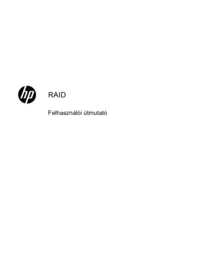

































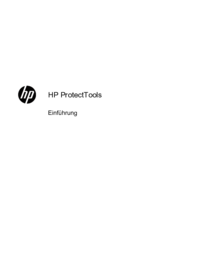






 (43 stránky)
(43 stránky) (92 stránky)
(92 stránky) (60 stránky)
(60 stránky) (50 stránky)
(50 stránky)
 (7 stránky)
(7 stránky)
 (114 stránky)
(114 stránky) (71 stránky)
(71 stránky) (24 stránky)
(24 stránky) (31 stránky)
(31 stránky)









Komentáře k této Příručce